
Products
GG网络技术分享 2025-03-18 16:05 76
是否要修复“另一个更新正在进行中”错误?
此错误会阻止您更新 WordPress。 通常,它应该会自动消失。 但如果没有,那么您需要手动修复它。
在本文中,我们将逐步向您展示如何修复 WordPress 中的“另一个更新正在进行中”错误。

 为什么会出现“另一个更新正在进行中”错误?
为什么会出现“另一个更新正在进行中”错误?
当核心 WordPress 更新在后台运行时,通常会出现此消息,并且用户尝试启动另一个更新过程。
在核心更新过程中,WordPress 会自动在您的 WordPress 数据库上设置更新锁。 此数据库锁定可防止您在网站上同时运行更新,这可能会导致 WordPress 错误或破坏重要数据。
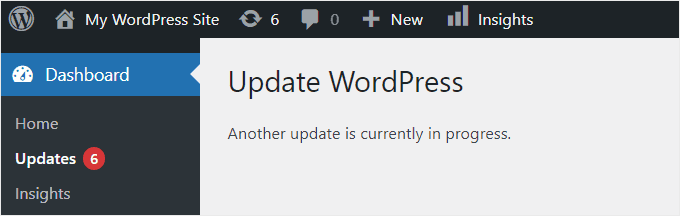
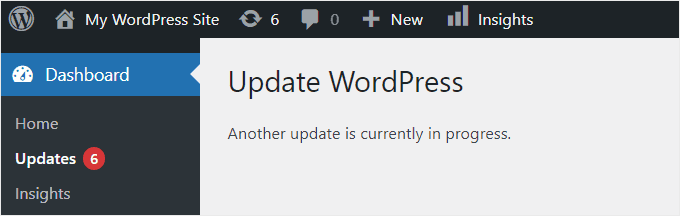
此消息设置为在 15 分钟内或更新过程完成后自动消失。 但是,如果您卡在此消息上,则需要手动将其删除。
话虽如此,让我们来看看如何修复 WordPress 中的“另一个更新正在进行中”错误。
修复 WordPress 中的“另一个正在进行的更新”错误
当您遇到另一个正在更新的错误时,您需要从 WordPress 数据库中删除“core_updater.lock”文件。 最简单的方法是使用 phpMyAdmin。
注意:在更改数据库或 WordPress 主题文件之前,最好创建一个完整的网站备份。 要了解更多信息,请参阅我们关于如何备份 WordPress 网站的指南。
首先,您需要登录到您的 WordPress 主机帐户的 cPanel 仪表板。 我们正在使用 Bluehost,因此如果您使用其他托管公司,您的屏幕可能看起来会有些不同。
在您的 Bluehost 仪表板中,您需要单击左侧的高级选项卡。 接下来,导航到“数据库”部分并单击“phpMyAdmin”图标。 如果您在托管仪表板中没有看到 phpMyAdmin 选项,您应该联系托管公司的支持人员寻求帮助。
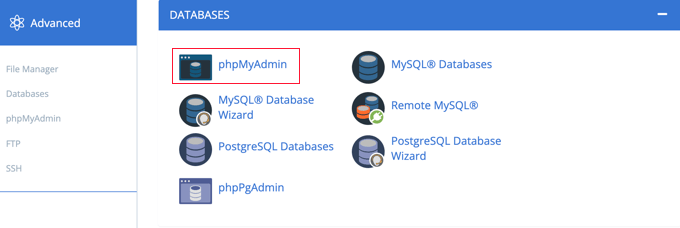
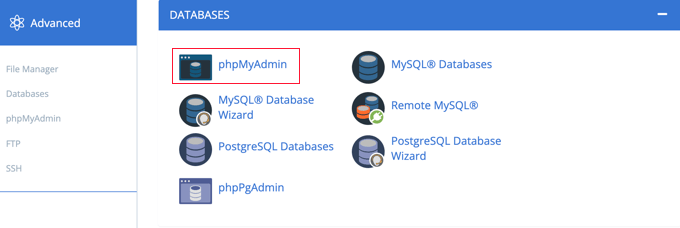
这将启动 phpMyAdmin 应用程序,您需要在其中选择 WordPress 数据库。 单击数据库后,它将显示数据库中的所有表。
然后,您需要单击 WordPress 选项表 (wp_options) 旁边的“浏览”按钮。
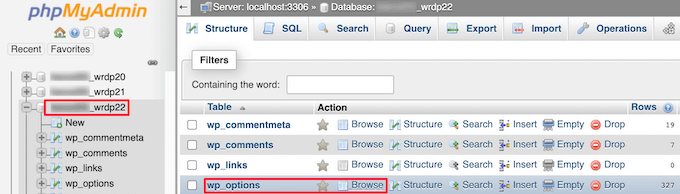
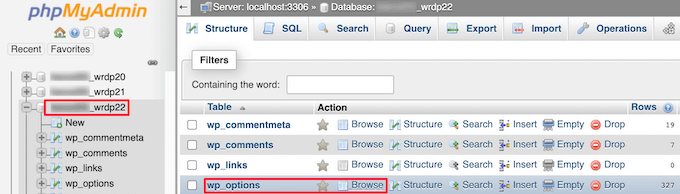
这会显示选项表中的所有行。
您需要找到选项名称为“core_updater.lock”的行,然后单击它旁边的删除按钮。


现在,phpMyAdmin 将自动从您的数据库中删除该行。
当您返回您的 WordPress 网站时,另一个正在更新的错误将消失,您可以继续更新您的网站。
如果您仍然看到其他错误,那么您可以查看我们的 WordPress 错误故障排除初学者指南以获得更多帮助。
我们希望本文能帮助您了解如何修复 WordPress 中的“另一个更新正在进行中”错误。 您可能还想查看我们关于如何选择最佳网页设计软件的指南以及我们为小型企业挑选的最佳实时聊天软件的专家。
Demand feedback